ผู้คนต่างมองหาวิธีปรับปรุงบนคีย์บอร์ดบนหน้าจอของ iPad มาตั้งแต่วันแรก การเลื่อนหน้าจออย่างต่อเนื่องและข้อบกพร่องอื่น ๆ ของเค้าโครงปุ่ม iPad ทำให้คนจำนวนมากใช้แอพที่ช่วยให้คุณสื่อสารด้วยการพิมพ์ขั้นต่ำ พูดว่า "สวัสดี" กับแอปบันทึกเสียง
ในบรรดาแอพ iPad ที่บันทึกเสียงได้ฟรีห้าตัวที่ฉันลองมีเพียงสองตัวเท่านั้นคือ Audio Memos Free และ Smart Recorder Lite - ให้คุณบันทึกเสียงสั้น ๆ กัดและแนบไฟล์เสียงที่เป็นผลลัพธ์ไปกับอีเมลหรือถ่ายโอนผ่าน Wi-Fi ftp หรือบริการจัดเก็บไฟล์ออนไลน์ เขียนตามคำบอกมังกรคลุมคำที่คุณพูดเป็นข้อความที่คุณสามารถคัดลอกตัด e-mail หรือโพสต์ไปที่ Twitter หรือ Facebook
เขียนตามคำบอกของมังกรเป็นหนึ่งในห้าแอพที่ฉันทดสอบซึ่งไม่มีเวอร์ชันที่เสียค่าธรรมเนียมพร้อมคุณสมบัติเพิ่มเติม น่าเสียดายที่รุ่นฟรีของ AudioNote Lite ไม่อนุญาตให้คุณส่งออกการบันทึกของคุณและ (Ohm) การบันทึกของรุ่นฟรีได้รับการลดลงจนแทบไม่ได้ผล
โปรดทราบว่าแอพทั้งห้านี้ยังมีให้บริการสำหรับ iPhone และอุปกรณ์พกพาอื่น ๆ บางคนก็มีเทียบเท่าพีซี
เครื่องบันทึกเสียงฟรีที่มีความสามารถหลากหลาย
Audio Memos เป็นเครื่องบันทึกเสียงอเนกประสงค์ที่บันทึกสิ่งที่คุณบันทึกเป็นไฟล์ WAV ดังนั้นจึงง่ายต่อการถ่ายโอนและเล่นบนอุปกรณ์หลากหลายชนิด Audio Memos Lite ที่รองรับโฆษณามีคุณสมบัติการบันทึกเหมือนกับรุ่น $ .99 รวมถึงระดับคุณภาพสามระดับตัวกรองการปรับมาตรฐานเพื่อให้การบันทึกทั้งหมดของคุณมีระดับเสียงเฉลี่ยที่สอดคล้องกันและข้อมูลรายละเอียดเกี่ยวกับการบันทึกแต่ละรายการ เวอร์ชั่น Audio Memos Pro ราคา $ 9.99 มีตัวเลือกเพิ่มเติมสำหรับการแก้ไขและประมวลผลการบันทึกของคุณ
รุ่นที่จำหน่ายได้แล้วจะหมดไปด้วยขีด จำกัด 3MB ของแอป Lite สำหรับการบันทึกที่ส่งทางอีเมล พวกเขาเพิ่มความสามารถในการเพิ่มบุ๊คมาร์คในการบันทึกส่งและลบการบันทึกหลายรายการและบันทึกในระบบสเตอริโอ นอกจากนี้ยังมีในรุ่นที่จำหน่ายได้แล้วคือความสามารถในการอัปโหลดการบันทึกไปยังเซิร์ฟเวอร์ ftp และเข้าถึงการบันทึกเป็นไดรฟ์ระยะไกลผ่าน Windows Explorer และ Mac Finder
การบันทึกเสียงที่ฉันทำด้วย Audio Memos Lite นั้นง่ายต่อการแนบไปกับอีเมลและพวกเขาเล่นกลับโดยไม่ต้องผูกปมกับ Mac และพีซี อินเทอร์เฟซของโปรแกรมนั้นง่าย: รายการบันทึกอยู่ทางซ้ายและปุ่มส่งและเล่นขนาดใหญ่อยู่ที่ด้านล่างของหน้าต่างหลัก โฆษณาที่หมุนเวียนอยู่ตรงกลางของหน้าต่างหลักของเวอร์ชันฟรีคือสิ่งที่ทำให้ไขว้เขวเล็กน้อย

กดปุ่มการตั้งค่าที่มุมล่างซ้ายของหน้าจอเพื่อเปลี่ยนระดับเสียงหลักการตั้งชื่อไฟล์เริ่มต้นและการตั้งค่าคุณภาพหลัก Audio Memos รุ่นที่จ่ายให้คุณเข้าถึงการบันทึกของคุณบนเว็บไซต์ของผู้จำหน่าย แตะไอคอนข้อมูลที่ด้านล่างของบานหน้าต่างด้านซ้ายเพื่อดูที่อยู่เซิร์ฟเวอร์สำหรับการบันทึกของคุณ
แอพฟรีบีบอัดการบันทึกเสียงเพื่อการถ่ายโอนที่ง่ายขึ้น
Smart Recorder Lite ฟรีมีคุณสมบัติทั้งหมดของ Smart Recorder $ 4.99 แต่เพิ่มโฆษณาขนาดเล็กลงในแต่ละหน้าจอและ จำกัด การส่งออกไฟล์เสียงไว้ที่สามนาที โปรแกรมช่วยให้คุณแทรกแท็กในการบันทึกของคุณเพื่อให้ง่ายต่อการข้ามไปยังส่วนที่เฉพาะเจาะจง ความเร็วในการเล่นหลายครั้งช่วยให้คุณเคลื่อนที่อย่างรวดเร็วผ่านการบันทึกหรือกดปุ่มไปข้างหน้าหรือย้อนกลับเพื่อข้ามไปข้างหน้า 30 วินาทีหรือเล่น 30 วินาทีสุดท้ายตามลำดับ
หน้าต่างหลักของแอปแสดงรายการหมวดหมู่ในบานหน้าต่างด้านซ้ายและการบันทึกทั้งหมดของคุณหรือในหมวดหมู่ที่เลือกในหน้าต่างหลัก หมวดที่กำหนดล่วงหน้าสองหมวดคือการประชุมและบันทึกช่วยจำ หากต้องการสร้างหมวดหมู่ใหม่ให้กดปุ่มหมวดหมู่ใหม่ที่ด้านล่างของบานหน้าต่างด้านซ้าย ตัวเลือกอื่น ๆ ในหน้าต่างหลักให้คุณเปลี่ยนลำดับการเรียงของหมวดหมู่เปิดใช้งานคุณสมบัติการหยุดอัตโนมัติของโปรแกรมที่หยุดการบันทึกเมื่อไม่ได้ยินเสียงนำเข้าการบันทึกจาก Box.net หรือ "MAPI Paste" ลบการบันทึกหรือสร้างใหม่ การบันทึก.
กดหนึ่งในการบันทึกในหน้าต่างหลักเพื่อเปิดในหน้าต่างการเล่นของโปรแกรม จุดเริ่มต้นและจุดหยุดการบันทึกจะแสดงรายการในบานหน้าต่างด้านซ้ายพร้อมกับแท็กที่คุณใส่ในการบันทึก การควบคุมในหน้าต่างเล่นหลักให้คุณเลือกหนึ่งในห้าสนาม: ช้า, ปกติ, เร็ว, เร็วกว่าและเร็วที่สุด นอกจากนี้คุณยังสามารถปรับระดับเสียงเลื่อนการเล่นเสียงผ่านตัวควบคุมแถบเลื่อนผนวกการบันทึกแทรกแท็กส่งออกการบันทึกหรือลบการบันทึก

หน้าต่างการบันทึกมีตัวเลือกสำหรับเพิ่มรูปภาพในการบันทึก แต่เมื่อฉันทดสอบคุณสมบัตินี้ในรุ่น Lite ปรากฏขึ้นว่ามีกล้องปรากฏขึ้นป๊อปอัพระบุว่าไม่มีกล้อง
ตัวเลือกการส่งออกของ Smart Recorder Lite นั้นน่าประทับใจ: คุณสามารถส่งสำเนา MAPI ซิงค์ผ่าน Wi-Fi ส่งอีเมลบันทึกส่งไปยังบัญชี DropBox หรือ Box.net ส่งอีเมลเป็นเสียงเรียกเข้าหรือโพสต์ไปที่ บัญชี Facebook หรือ Twitter โปรแกรมยังทำงานร่วมกับบริการ SyncDocs $ 20 ต่อปีสำหรับการอัปโหลดไฟล์เสียงของคุณไปยัง Google เอกสาร ฉันทดสอบเฉพาะคุณสมบัติการซิงค์ Wi-Fi และอีเมลของแอปซึ่งทั้งสองอย่างนี้ทำงานได้โดยไม่ต้องผูกปม
เมื่อคุณเลือกการซิงค์ Wi-Fi เครื่องบันทึกอัจฉริยะจะแปลงไฟล์เสียงของคุณเป็นรูปแบบ WAV และเปิดหน้าต่างที่แสดง URL เพื่อป้อนในแถบที่อยู่ของเบราว์เซอร์เพื่อเข้าถึงไฟล์ เมื่อคุณออกจากหน้าจอลิงค์เซิร์ฟเวอร์จะปิดลง ในทำนองเดียวกันการเลือกตัวเลือกการส่งออกอีเมลจะแนบไฟล์ไปกับอีเมลเป็นไฟล์ WAV
Smart Recorder Lite ส่งออกไฟล์ในสามรูปแบบ: CAF, WAV และ AAC คุณสามารถเลือกหนึ่งในสามอัตราการสุ่มตัวอย่างการส่งออก: 8000, 22050 และ 44100 (ลดลงสำหรับขนาดไฟล์ที่เล็กลงสูงกว่าเพื่อคุณภาพการบันทึกที่ดีขึ้น) ตามค่าเริ่มต้นการบันทึกของคุณจะถูกจัดเก็บในรูปแบบ AIFF ในอัตราสุ่มตัวอย่าง 16000 ซึ่งสามารถปรับได้ผ่านตัวเลือกที่มีอยู่ในรายการของโปรแกรมในแอพการตั้งค่าของ iPad
นอกจากนี้คุณยังสามารถปรับจำนวนวินาทีที่ปุ่มไปข้างหน้าและย้อนกลับเลื่อนไปตามการบันทึกการกระทำของปุ่มแท็กอัตราการสุ่มตัวอย่าง (จาก 8000 ถึง 44100) และการจับคู่สำหรับชุดหูฟังบลูทู ธ ท่ามกลางตัวเลือกอื่น ๆ
Smart Recorder Lite เป็นแอพที่ใช้บันทึกเสียงได้หลากหลายที่สุดที่ฉันเคยดู มันเป็นโปรแกรมที่มีประโยชน์สำหรับนักเรียนที่บันทึกการบรรยายพนักงานสำนักงานบันทึกการประชุมหรือผู้เข้าร่วมประชุมการบันทึกงานนำเสนอ และเพียงแค่ $ 4.99 คุณสามารถส่งออกการบันทึกได้นานกว่าสามนาที - จนถึงขีด จำกัด ขนาดของอีเมลหรือบริการเก็บข้อมูลออนไลน์ของคุณ
แปลงคำพูดของคุณเป็นข้อความด้วยการแก้ไขด้วยตนเอง
ชื่อแรกในซอฟต์แวร์เสียงพูดเป็นข้อความเสนอแอพ Dragon Dictation ฟรีสำหรับ iPad และอุปกรณ์มือถืออื่น ๆ โปรแกรมไม่สามารถใช้งานได้ง่าย: กดเครื่องหมายบวกที่มุมขวาบนเพื่อสร้างบันทึกย่อใหม่แตะในหน้าต่างหลักเพื่อเริ่มการบันทึกแตะอีกครั้งเพื่อหยุดการบันทึกและเริ่มการแปลงข้อความ ข้อความจะปรากฏขึ้นในหน้าต่างหลักและส่วนแรกของการเขียนตามคำบอกจะกลายเป็นชื่อของบันทึกย่อ ขออภัยไม่มีวิธีเปลี่ยนชื่อบันทึกย่อ
ในขณะที่คุณพูดคุณสามารถแทรกเครื่องหมายวรรคตอนและตัวแบ่งย่อหน้าโดยพูดว่า "จุด" "ที่เครื่องหมาย" "ขึ้นบรรทัดใหม่" และคำสั่งอื่น ๆ กดไอคอนข้อมูลที่มุมล่างขวาของหน้าจอเพื่อดูคำแนะนำสำหรับการบันทึกที่แม่นยำยิ่งขึ้นและรายการคำสั่งทั่วไปและเครื่องหมายวรรคตอน
แม้ว่าคุณจะพูดอย่างถี่ถ้วนและใส่ไมโครโฟนของ iPad โดยตรงคุณก็อาจจำเป็นต้องสัมผัสถึงข้อผิดพลาดในการถอดความ หากต้องการทำเช่นนั้นให้แตะไอคอนแป้นพิมพ์ที่ด้านล่างของหน้าต่างหลัก คุณสามารถเลือกข้อความบางส่วนหรือทั้งหมดโดยการแตะและลากหลังจากนั้นตัวเลือกในการลบการเลือกจะปรากฏขึ้น
เมื่อข้อความได้รับการแก้ไขแล้วให้กดลูกศรลงที่มุมบนขวาของหน้าต่างเพื่อดูตัวเลือกสำหรับการตัดและคัดลอกข้อความเพิ่มเข้าไปในเนื้อความของอีเมลหรือโพสต์ลงในบัญชี Facebook หรือ Twitter

นอกจากนี้คุณยังสามารถเลือกไอคอนการตั้งค่าเพื่อเพิ่มบัญชี Facebook หรือ Twitter เลือกภาษายกเลิกการเลือกตัวเลือกเพื่อรับรู้ชื่อโดยอัตโนมัติและเลือกตัวเลือกเพื่อตรวจหาการสิ้นสุดการพูดโดยอัตโนมัติ
แม้จะมีเสียงรบกวนจากพื้นหลัง Dragon Dictation ก็ทำงานได้อย่างเป็นประโยชน์ในการเปลี่ยนคำพูดของฉันเป็นข้อความ แต่ความแม่นยำของมันก็ดีขึ้นเมื่อฉันพูดกับไมโครโฟนในตัวของ iPad โดยตรงและพยายามบอกให้ชัดเจน (โปรดทราบว่าแอพบันทึกเสียงใด ๆ น่าจะได้รับประโยชน์จากการใช้ชุดหูฟังที่ช่วยให้สามารถระบุตำแหน่งไมโครโฟนได้อย่างแม่นยำ แต่ถึงแม้ว่าจะไม่มีฮาร์ดแวร์เพิ่มเติมแอพทั้งห้าที่ฉันทดสอบได้สร้างการบันทึกที่เล่นได้อย่างชัดเจน กรณีของการเขียนตามคำบอกมังกร)
ทำสิ่งเหล่านี้ผ่านแอป iPad ที่บันทึกเสียงได้ฟรี
เกือบทุกแอพฟรีสำหรับ iPad, iPhone หรืออุปกรณ์มือถืออื่น ๆ มีรุ่นที่จำหน่ายได้แล้วที่มีคุณสมบัติเพิ่มเติมและ / หรือปรับปรุง โดยทั่วไปข้อ จำกัด ของรุ่นฟรีจะไม่ทำให้ไร้ประโยชน์ แต่หนึ่งในแอพ iPad ที่บันทึกเสียงได้ฟรีที่ฉันทดสอบนั้นโง่มากไม่คุ้มกับปัญหาและอีกวิธีหนึ่งไม่มีการส่งออกบันทึกของคุณ
AudioNote Lite ให้คุณเพิ่มบันทึกย่อที่เขียนด้วยลายมือหรือพิมพ์ลงในบันทึกของคุณ คุณสามารถเลือกหนึ่งในสี่พื้นหลังสำหรับบันทึกย่อ: แผ่นสีเหลืองกฎมาตรฐานกราฟและสีขาวว่างเปล่า รุ่นฟรี จำกัด การบันทึกเสียงแต่ละครั้งไม่เกิน 10 นาทีและการบันทึกเสียงทั้งหมดเป็นสองชั่วโมง ที่สำคัญกว่านั้นคือการแชร์โน้ตผ่านอีเมลหรือ Wi-Fi ต้องใช้รุ่น $ 4.99
ไม่ได้บอกว่ารุ่นฟรีไม่มีค่า - ห่างไกลจากมัน ความสามารถของ AudioNote ในการซิงค์บันทึกย่อที่เขียนด้วยลายมือหรือพิมพ์ด้วยการบันทึกเสียงเป็นคุณลักษณะที่แยกความแตกต่างของโปรแกรมจากเครื่องบันทึกเสียงอื่นที่ฉันทดสอบ อย่างไรก็ตามข้อ จำกัด ขนาดการบันทึกของรุ่นฟรีและการไม่แบ่งปันจะทำให้ต้องอัปเกรดเป็นรุ่นที่ต้องจ่ายเงินสำหรับผู้ใช้ส่วนใหญ่
ฉันไม่พบเหตุผลที่จะแนะนำตัวบันทึก (Ohm) รุ่นฟรี คุณได้รับอนุญาตให้บันทึกได้ห้ารายการเท่านั้นถึงแม้ว่าคุณจะได้รับเพิ่มอีกห้ารายการด้วยการโฆษณาโปรแกรมบนวอลล์ Facebook ของคุณ การอัปเกรดเป็นเวอร์ชัน Elite $ 2.99 จะลบโฆษณาอนุญาตให้คุณทำการบันทึกได้ไม่ จำกัด และช่วยให้คุณส่งอีเมลบันทึกของคุณ
หลังจากการบันทึกแต่ละครั้งเครื่องบันทึก (Ohm) ต้องการให้คุณพิมพ์ชื่อพา ธ เฉพาะสำหรับไฟล์โดยไม่มีช่องว่าง จากนั้นการบันทึกจะปรากฏในรายการการบันทึกของคุณด้วยชื่อเริ่มต้น "การบันทึกใหม่" ในการเปลี่ยนชื่อไฟล์คุณจะต้องเลือกจากนั้นเลือกตัวเลือกที่ด้านล่างของหน้าจอเพื่อเปลี่ยนชื่อจากนั้นพิมพ์ชื่อใหม่แล้วกดปุ่มเปลี่ยนชื่อ (หรือเสร็จบนแป้นพิมพ์)
สุดท้าย แต่ไม่ท้ายสุดเครื่องบันทึกเสียง (Ohm) ไม่ได้เปลี่ยนเป็นโหมดแนวนอนเมื่อคุณหมุน iPad ไปด้านข้างยกเว้นหน้าจอความช่วยเหลือของโปรแกรม ที่นั่นคุณจะพบคำแนะนำสำหรับการลบการบันทึกและถ่ายโอนไปยังคอมพิวเตอร์ของคุณผ่าน iTunes เนื่องจากแนวนอนเป็นโหมดรับชม iPad ที่ฉันชื่นชอบการทดสอบโปรแกรมจึงเจ็บคออย่างแท้จริง
เมื่อพิจารณาถึงคุณสมบัติการบันทึกเสียงที่นำเสนอโดย Audio Memos และ Smart Recorder รุ่นฟรีฉันรู้สึกลำบากใจที่จะหาเหตุผลในการเลือก (Ohm) Recorder รุ่นฟรีหรือที่ต้องชำระเงิน

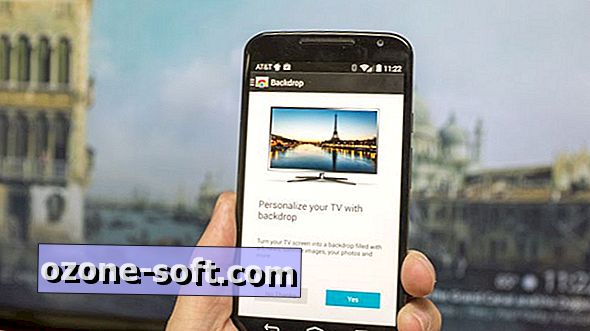

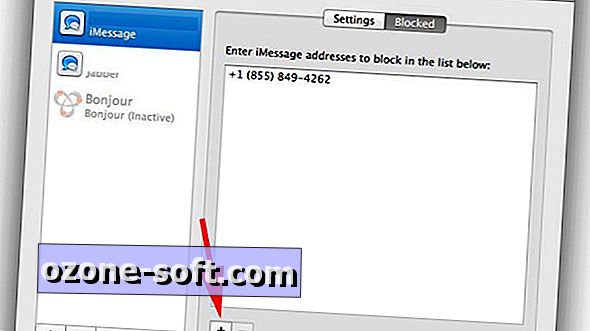


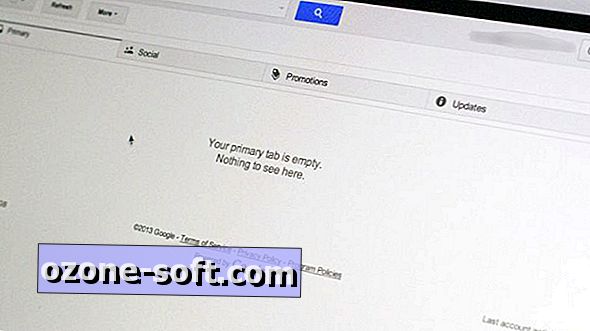




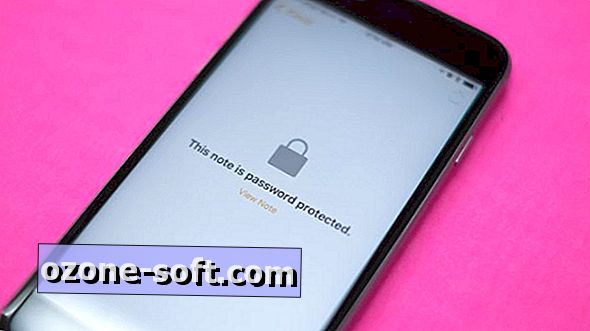

แสดงความคิดเห็นของคุณ